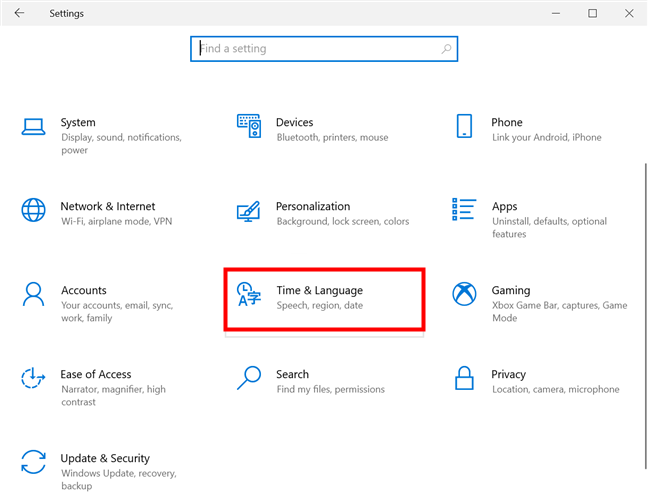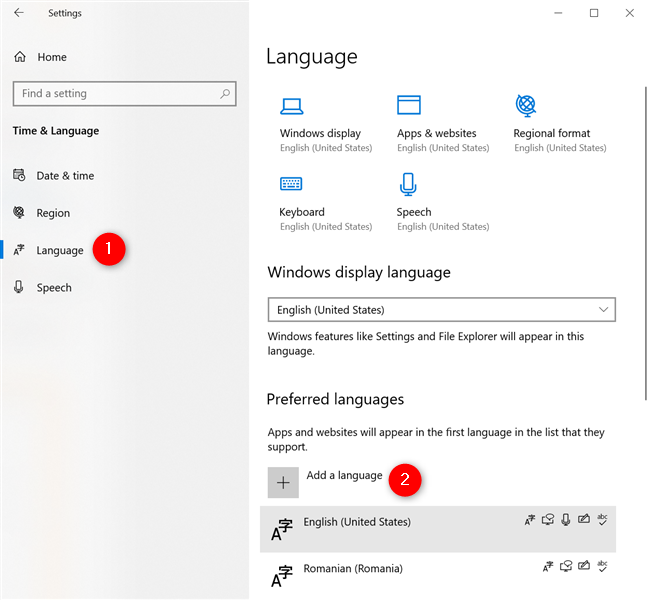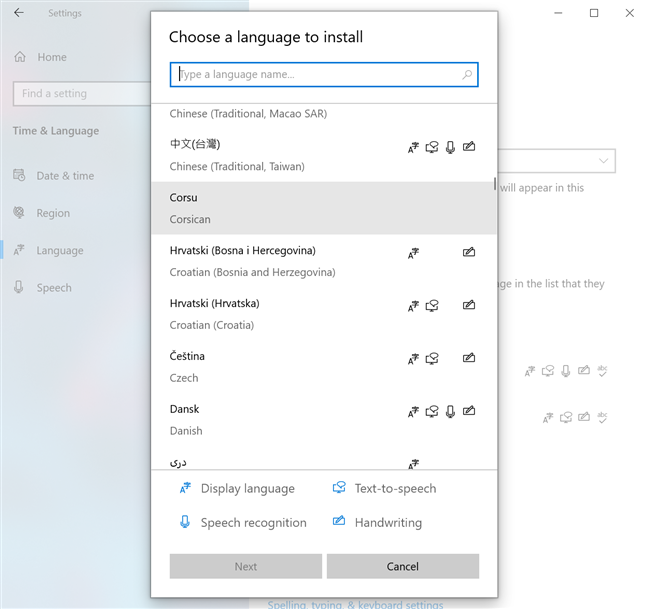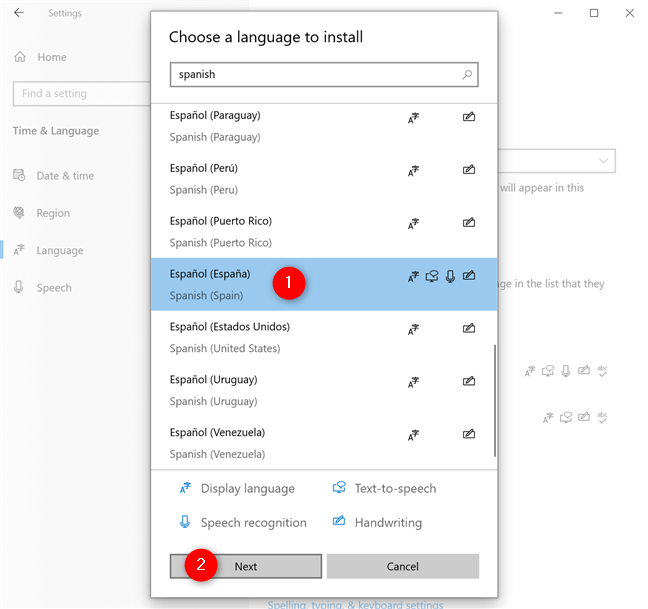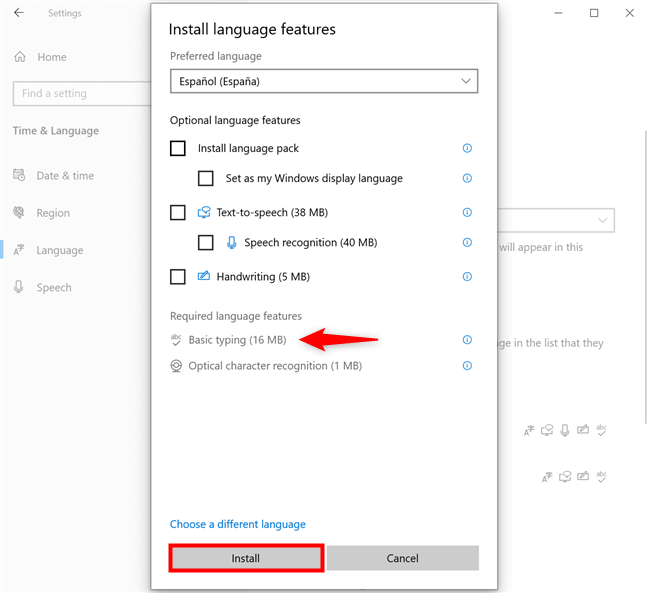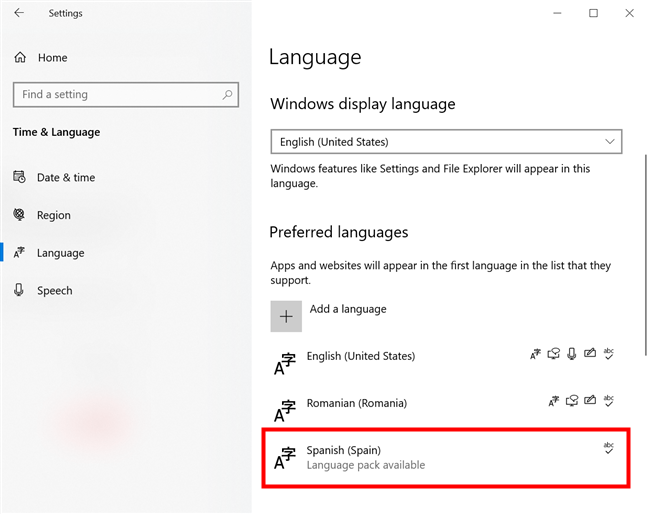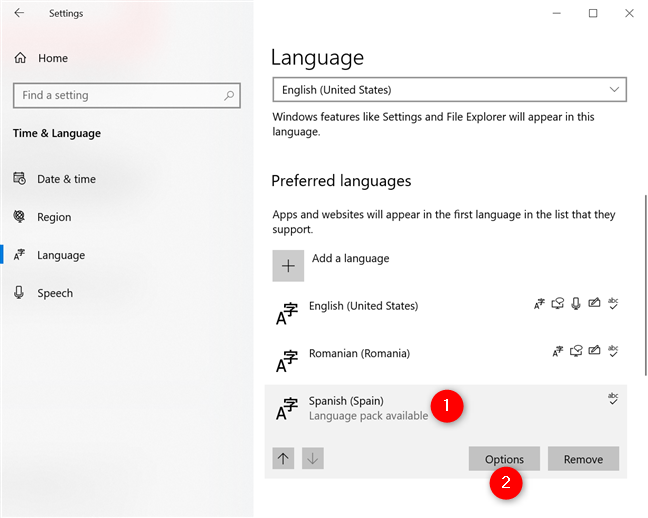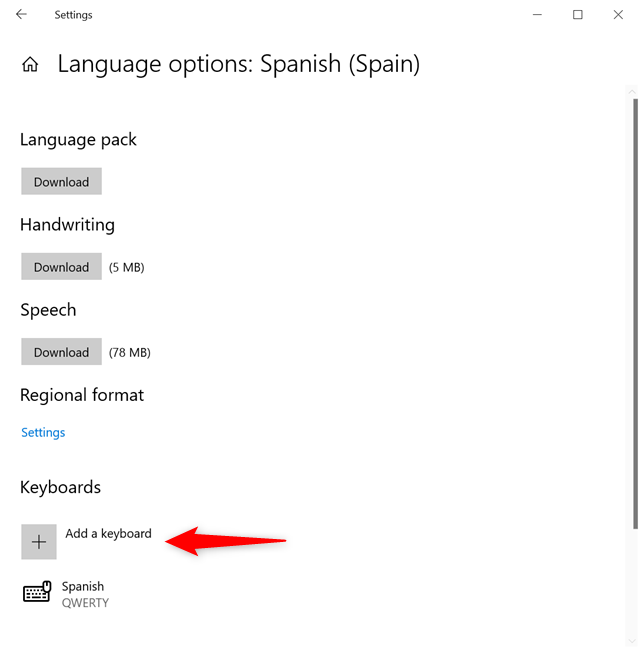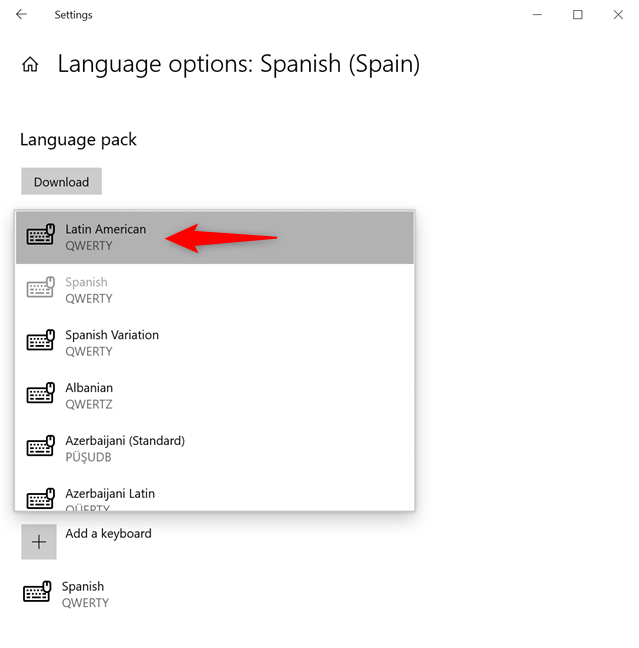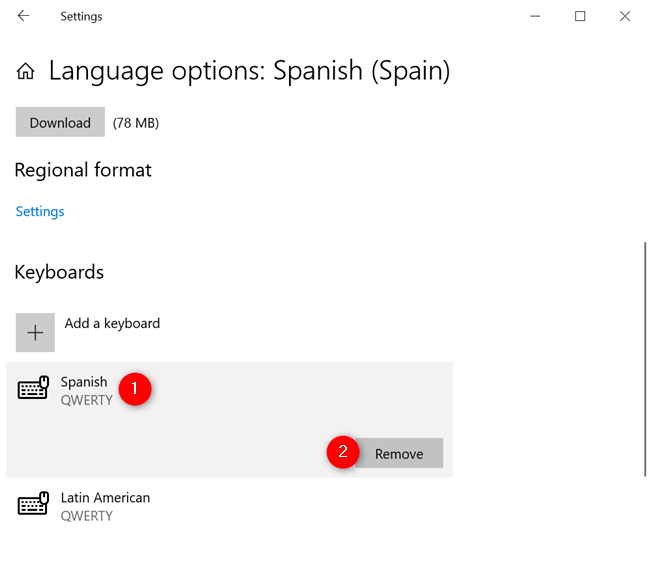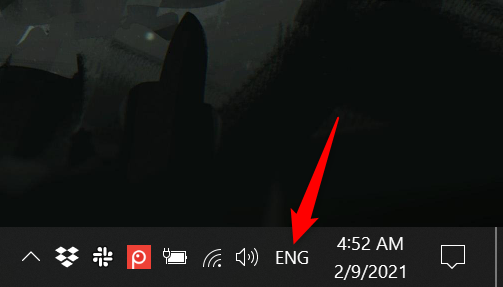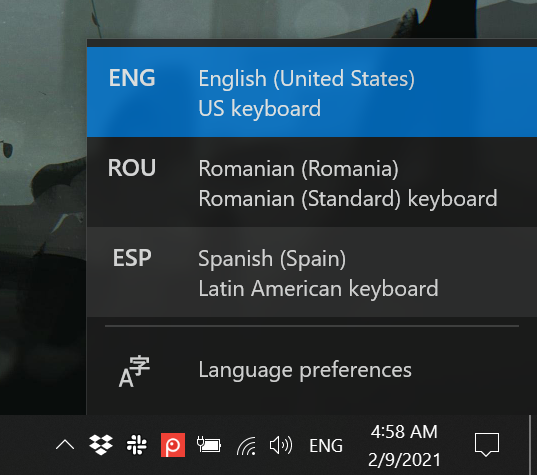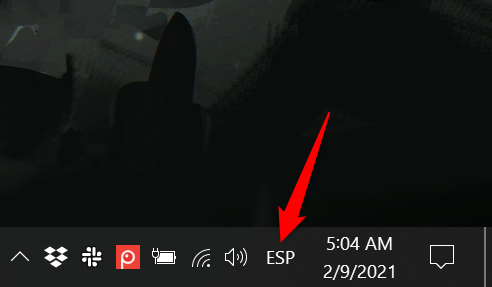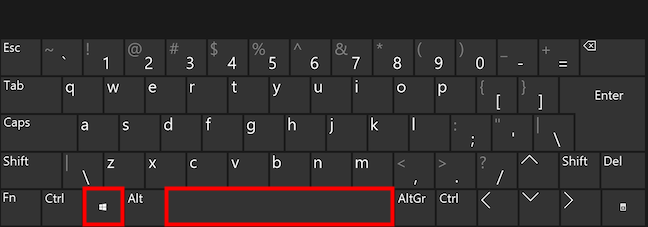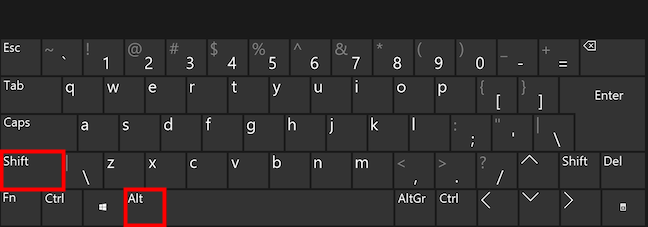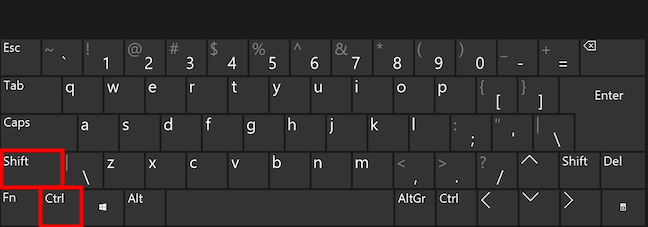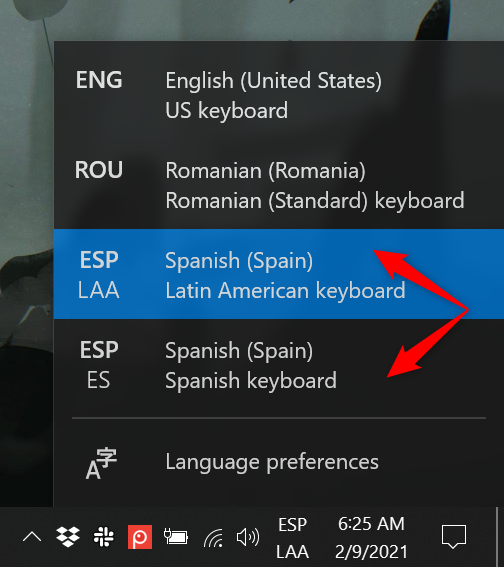Aproximadamente la mitad de la población mundial es bilingüe, por lo que saber cómo cambiar el idioma del teclado en Windows 10 es importante para muchos usuarios. Además, es posible que desee un diseño de teclado de computadora que sea cómodo y lo ayude a escribir más rápido en el idioma de entrada elegido. Esta guía ilustra cómo agregar un idioma al teclado y cómo alternar entre teclados en Windows 10, e incluye detalles sobre los métodos abreviados de teclado que se usan para cambiar diseños e idiomas. Usamos una distribución de teclado en español para mostrarle cómo se hace, pero los pasos son los mismos si necesita una distribución de teclado en ruso, una distribución de teclado en coreano o cualquier otro idioma de teclado en Windows 10. Hay mucho que cubrir, así que comencemos empezado:
Contenido
- Cómo agregar un idioma al teclado en Windows 10
- Cómo agregar un diseño de teclado para su idioma de entrada
- Cómo cambiar entre teclados en Windows 10
- Use Windows + barra espaciadora para cambiar el idioma o el diseño del teclado
- Use Alt izquierdo + Shift para cambiar el idioma del teclado
- Use Ctrl + Shift para cambiar el diseño del teclado para un idioma
- ¿Cuántos idiomas y diseños de entrada de teclado utiliza?
NOTA: Este tutorial se creó con la actualización de octubre de 2020 de Windows 10 . Para averiguar qué versión tiene instalada, lea nuestra guía sobre Cómo comprobar la versión, la compilación, la edición o el tipo de Windows 10 .
Cómo agregar un idioma al teclado en Windows 10
Cuando instala Windows 10 en su computadora o dispositivo, se le solicita que elija un diseño de teclado de computadora. Sin embargo, si no configuró el sistema operativo usted mismo o si desea más idiomas de entrada, es fácil agregar un idioma de teclado a Windows 10.
Primero, abra la aplicación Configuración presionando Windows + I en su teclado y luego haga clic o toque en Hora e idioma .
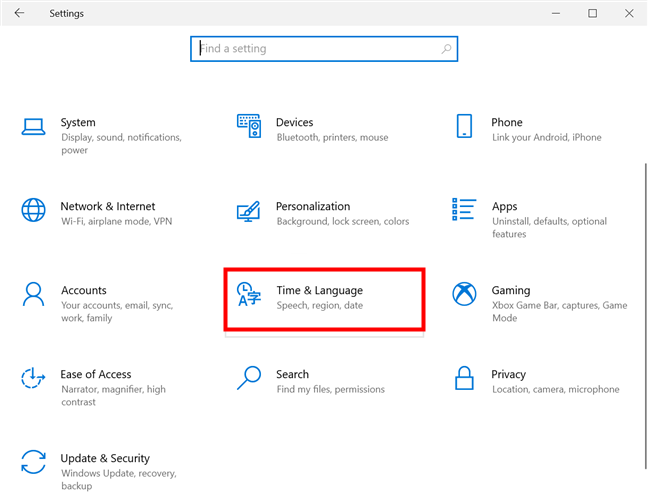
En Configuración de Windows 10, acceda a Hora e idioma
En la columna de la izquierda, presione la pestaña Idioma y luego, a la derecha, busque en Idiomas preferidos el idioma del teclado de Windows 10 que desee. La lista de idiomas preferidos muestra los idiomas instalados en su dispositivo con Windows 10. Si el idioma de entrada que desea ya aparece aquí, pase al siguiente capítulo para decidir si desea utilizar un diseño de teclado estándar. Sin embargo, si no puede encontrarlo en la lista, haga clic o toque la opción "Agregar un idioma" .
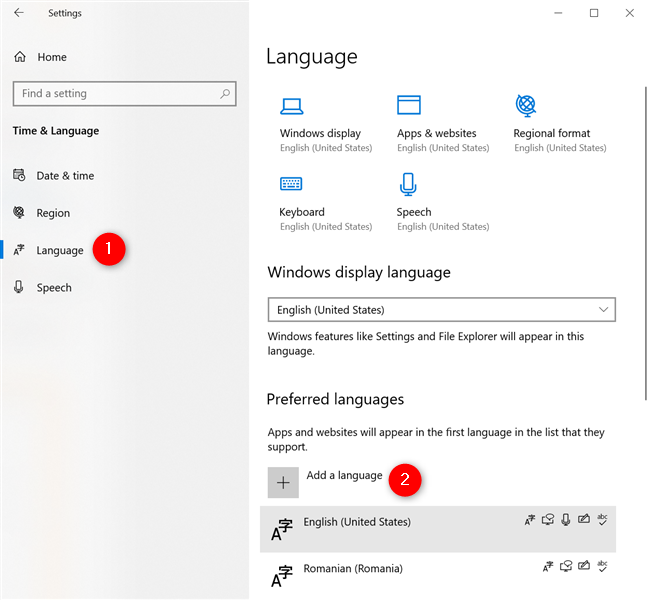
Cómo agregar otro idioma al teclado en Windows 10
Esto abre una lista alfabética de todos los idiomas disponibles en Windows 10. Puede desplazarse por ella, pero puede llevar demasiado tiempo encontrar el idioma del teclado de Windows 10 que desea.
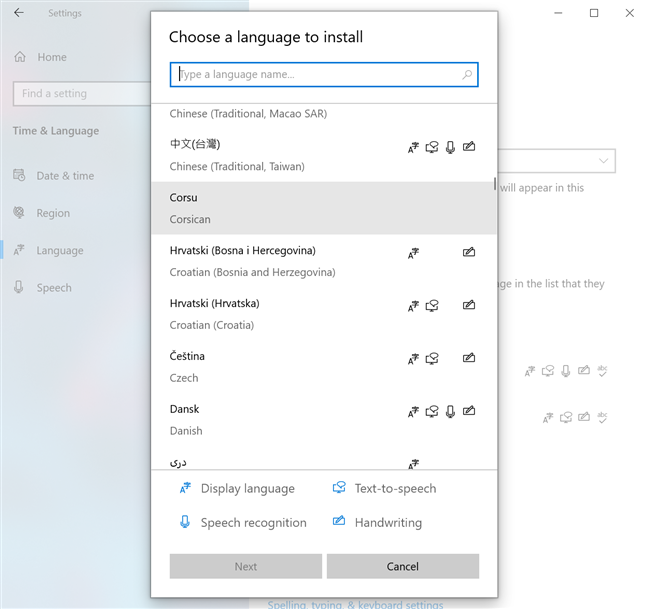
Puedes cambiar el idioma del teclado en Windows 10 a la mayoría de las opciones disponibles
Es más rápido escribir el nombre del idioma del teclado de Windows que necesita, en nuestro caso, español . Para algunos idiomas de entrada, hay más versiones disponibles, por lo que puede elegir la específica para su región o país. Revise las opciones disponibles, haga clic o toque el idioma del teclado de Windows 10 que desee y luego presione Siguiente .
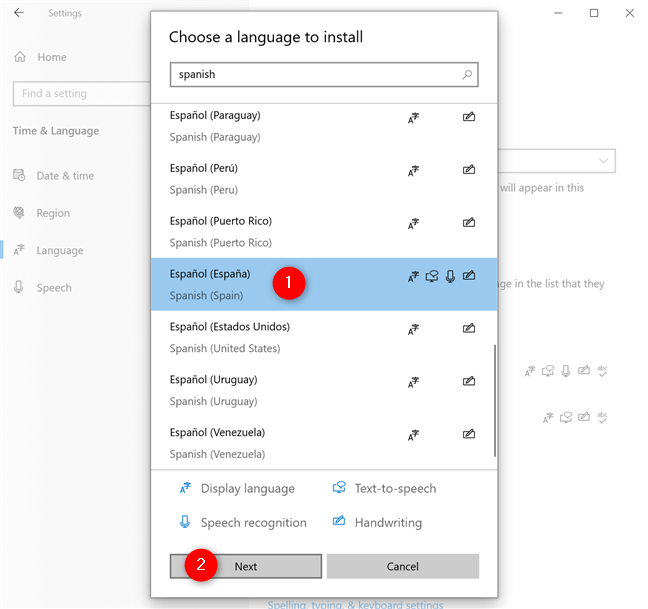
Seleccione el idioma del teclado de Windows que desee y presione Siguiente
SUGERENCIA: cuando agrega un idioma de teclado a Windows 10, junto a algunas entradas, puede notar hasta cuatro íconos, que se explican brevemente en la parte inferior de la ventana. Para obtener más información sobre los paquetes de idioma que incluyen estas características opcionales y cómo son relevantes, consulte nuestra guía sobre cómo cambiar el idioma de visualización en Windows 10 .
En la página "Instalar funciones de idioma" , puede ver las opciones disponibles para el idioma seleccionado. Las "funciones de idioma opcionales" que mencionamos anteriormente ocupan espacio en su disco duro. A menos que los necesite, nuestro consejo es desmarcarlos. Sin embargo, la escritura básica debe mostrarse en "Características de idioma requeridas" si desea agregar el idioma al teclado, así que asegúrese de que esté allí y luego haga clic o toque Instalar .
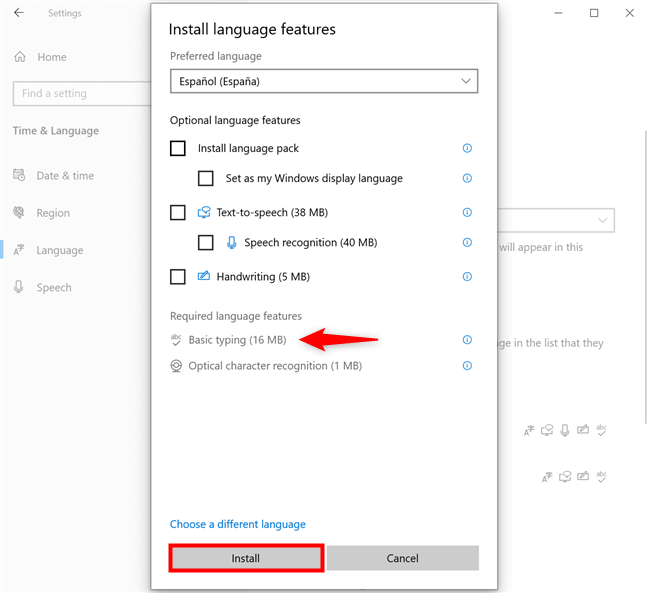
En Windows 10, agregue un idioma de teclado instalando Escritura básica para ello
El idioma del teclado de Windows 10 puede tardar unos minutos en descargarse e instalarse, pero luego puede verlo en la página de configuración de idioma , en Idiomas preferidos .
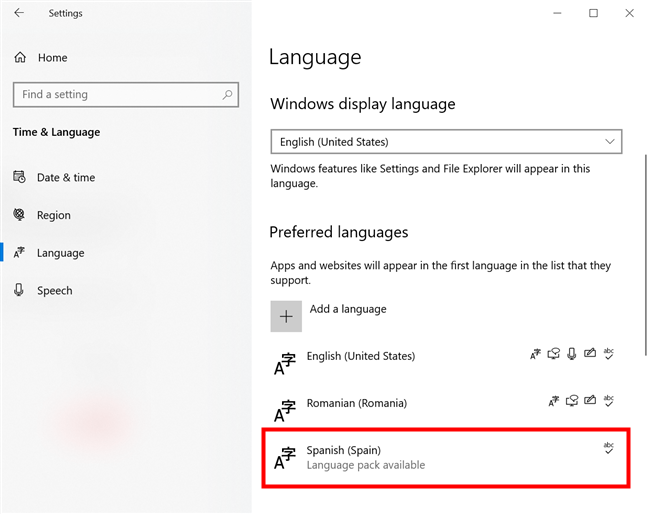
En Windows 10, agregue un idioma de teclado para mostrarlo en Idiomas preferidos
El icono de escritura básica (abc) indica que ya se agregó como idioma de entrada en Windows 10. Sin embargo, antes de explicar cómo cambiar el idioma del teclado mientras escribe, establezcamos la distribución del teclado.
Cómo agregar un diseño de teclado para su idioma de entrada
La disposición del teclado controla qué letras y símbolos se asignan a cada tecla para el idioma seleccionado. Si bien esto puede no parecer un gran problema para la mayoría de los usuarios, si necesita escribir mucho, un diseño de teclado cómodo puede marcar la diferencia. En la configuración de idioma , presione uno de sus idiomas de entrada para revelar botones adicionales debajo de él. Luego, haga clic o toque en Opciones .
SUGERENCIA: También puede presionar el botón Eliminar a la derecha para eliminar inmediatamente el idioma del teclado de Windows 10.
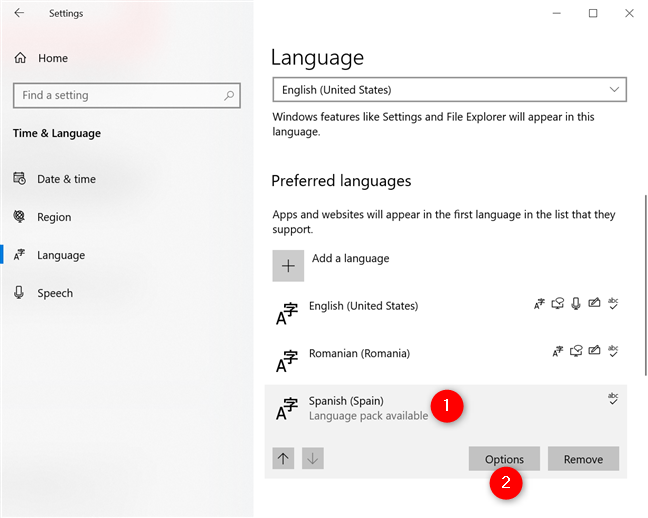
Opciones de acceso para cambiar el diseño del teclado de su computadora
La sección Teclados muestra el diseño actual para el idioma seleccionado. Para ver más alternativas, haga clic o toque el botón "Agregar un teclado" .
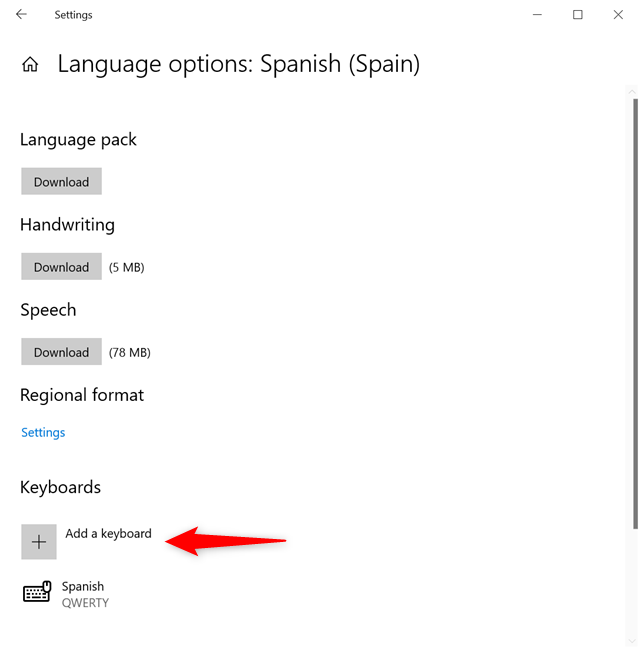
Para otro diseño de teclado, presione Agregar un teclado
Esto abre una ventana emergente que muestra los diseños de teclado alternativos para su idioma en la parte superior. Hay más de un diseño de teclado en español que puede usar en Windows 10, pero la cantidad de opciones dedicadas depende de su idioma de entrada. Además, incluso si todas las opciones que se muestran para nuestro idioma se basan en el diseño de teclado QWERTY clásico, también puede encontrar diferentes configuraciones, por ejemplo, un diseño de teclado popular para EE. UU. es el diseño de teclado DVORAK. Haga clic o toque en la opción que desee.
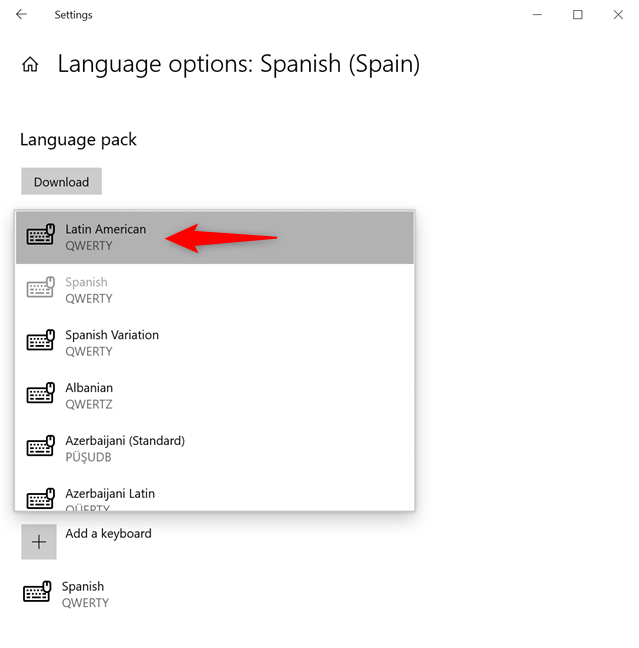
Elige la distribución de teclado en español que prefieras en Windows 10
La nueva configuración del teclado se agrega inmediatamente en la sección Teclados , justo debajo del diseño original. A menos que sepa exactamente cómo funciona cada uno de ellos, le recomendamos que se quede con ambos por ahora. Puede utilizar las instrucciones del siguiente capítulo para probarlas y determinar cuál le gusta más. Sin embargo, una vez que sepa exactamente lo que está buscando, puede hacer clic o tocar en el diseño de teclado que desea eliminar y presionar Quitar .
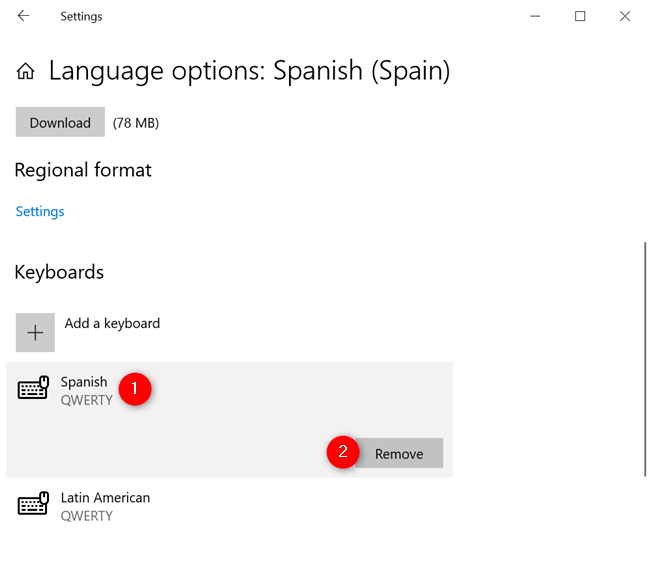
Eliminar una distribución de teclado en español en Windows 10
Cómo cambiar entre teclados en Windows 10
Obtiene más de una opción para cambiar el idioma del teclado en Windows 10 cuando lo desee. La más obvia es la barra de idioma de Windows, a la que se accede fácilmente desde la bandeja del sistema o el área de notificaciones . Tan pronto como agregue más de un idioma de teclado, podrá ver un nuevo ícono junto a su reloj, que muestra una abreviatura de su idioma de entrada actual, en nuestro caso, ENG para inglés. Haga clic o tóquelo.
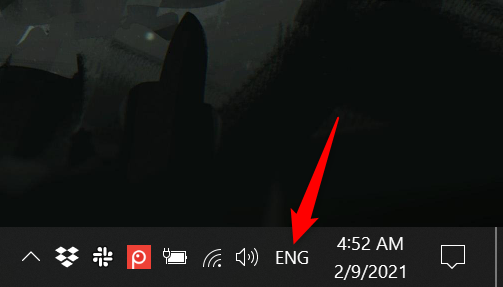
Presione el nuevo ícono de idioma abreviado para revelar la barra de idioma en Windows 10
Esto abre la barra de idioma de Windows 10, que muestra todos los diseños de teclado instalados en una lista. Haga clic o toque el idioma de entrada que desea usar.
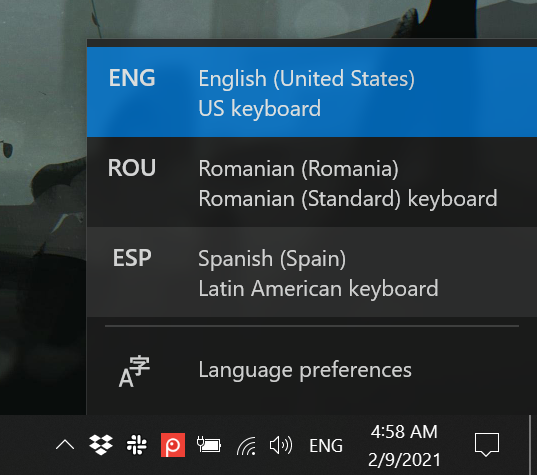
Cómo cambiar el idioma del teclado en Windows 10 con dos clics o toques
El idioma seleccionado ahora está activo y la barra de idioma de Windows colapsa. El ícono cambia para reflejar que actualmente estamos usando el diseño de teclado en español.
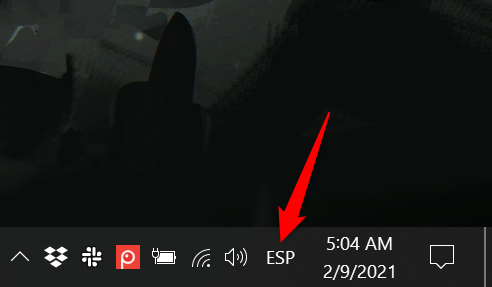
La barra de idioma en Windows 10 colapsa, pero el idioma de entrada se muestra en la bandeja del sistema
SUGERENCIA: si no puede encontrar el ícono en su área de notificación , puede habilitarlo fácilmente leyendo nuestra guía sobre cómo mostrar íconos en la bandeja del sistema de Windows 10 ; solo asegúrese de que el ícono del sistema Indicador de entrada esté encendido.
También puede acceder a la barra de idioma de Windows 10 usando tres métodos abreviados de teclado.
Use Windows + barra espaciadora para cambiar el idioma o el diseño del teclado
Presione Windows + barra espaciadora y el siguiente diseño de teclado en la lista se activa, mostrando brevemente la barra de idioma de Windows 10.
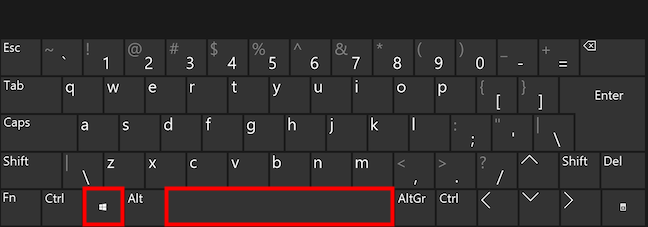
Cómo cambiar el idioma en el teclado usando Win + barra espaciadora
Continúe presionando la tecla de Windows después, y la barra de idioma permanecerá en su pantalla. Cada vez que presiona la barra espaciadora , Windows 10 cambia entre los diseños instalados. Suelta ambos botones cuando hayas hecho tu elección. Alternativamente, también puede abandonar la barra espaciadora y, en su lugar, hacer clic o tocar el idioma de entrada que desea desde la barra de idioma, mientras mantiene presionado el botón de Windows . Se activa el diseño deseado y la barra de idioma de Windows 10 se colapsa.
Use Alt izquierdo + Shift para cambiar el idioma del teclado
Otro atajo para cambiar el idioma del teclado es Left Alt + Shift.
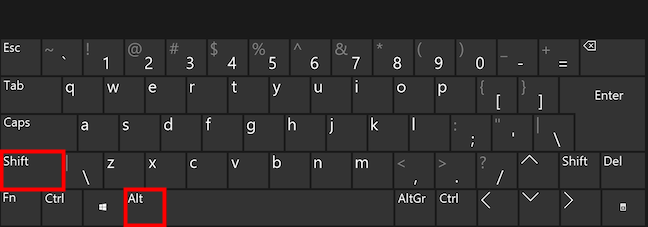
El atajo de cambio de idioma del teclado en Windows 10
Puede usar este atajo exactamente como el primero, presionando y manteniendo presionada la tecla Alt izquierda mientras presiona Shift para cambiar el idioma de entrada activo al siguiente. Sin embargo, tenga en cuenta que solo puede cambiar el idioma de entrada, no la distribución del teclado. Por lo tanto, si agregó varios diseños para el mismo idioma, este atajo de teclado solo puede cambiar al último diseño de teclado utilizado, ignorando completamente los otros. Sin embargo, también puede hacer clic o tocar cualquier opción que se muestre en la barra de idioma para activarla, como se explicó anteriormente.
Use Ctrl + Shift para cambiar el diseño del teclado para un idioma
El último atajo de teclado que puedes usar es Ctrl + Shift .
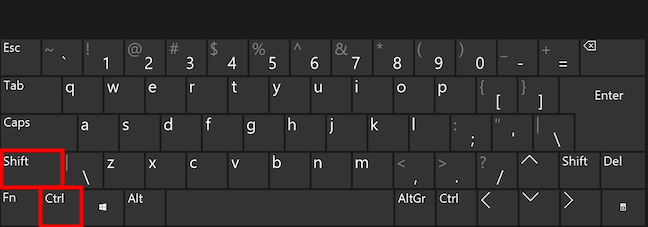
El atajo de teclado para cambiar el diseño
El menos popular de los tres, este atajo solo funciona para cambiar entre los diseños de teclado instalados para el mismo idioma. Puede usarlo como los otros dos (mantiene presionada la tecla Ctrl y presiona Shift para cambiar), pero no hará nada a menos que tenga varios diseños agregados para el mismo idioma de teclado de Windows, y uno de ellos esté activo.
Para aclarar, en la imagen a continuación, puede usar este atajo solo para cambiar entre los dos diseños de teclado en la parte inferior. Además, uno de ellos tiene que estar activo en la bandeja del sistema, o no pasa nada.
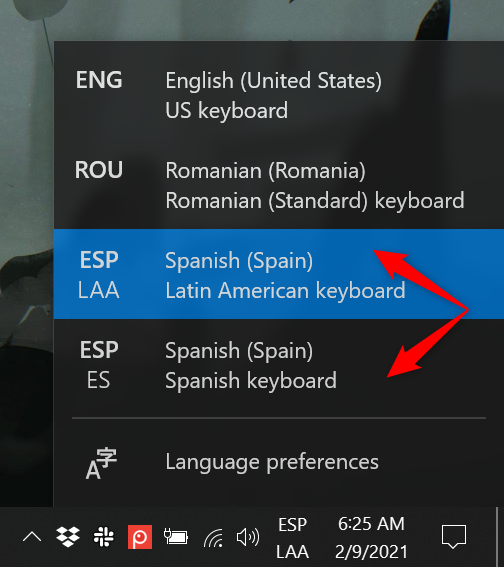
Use Ctrl + Shift para cambiar al otro diseño de teclado en español
SUGERENCIA: Si no está satisfecho con los métodos abreviados de teclado predeterminados de este capítulo, puede modificar los dos últimos. Además de eso, también puede agregar teclas de acceso rápido dedicadas para los diseños que más usa, como se muestra en nuestra guía sobre Cómo cambiar el método abreviado de idioma del teclado en Windows 10 .
¿Cuántos idiomas y diseños de entrada de teclado utiliza?
Debido a que escribo cada guía en dos idiomas, es esencial saber cómo cambiar el idioma de mi teclado lo más rápido posible en Windows 10. Espero que use los trucos y consejos de este artículo para que escribir sea cómodo, sin importar el diseño del teclado o el idioma. estás usando Antes de cerrar esta guía, tengo curiosidad por saber qué idiomas de entrada de teclado agregó en su computadora o dispositivo con Windows 10. ¿Está utilizando la distribución de teclado alemán o una que es menos popular, como la distribución de teclado japonés? ¿Cuántos diseños de teclado e idiomas de entrada está usando actualmente en Windows 10? Deja tu historia en los comentarios.